Comment ouvrir un fichier HTML dans Google Chrome
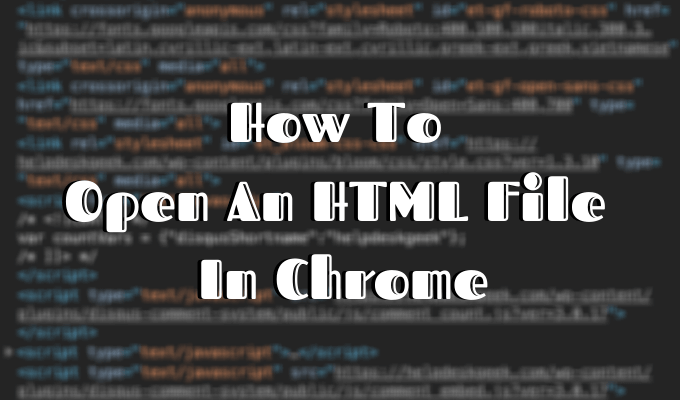
- 5158
- 1144
- Noa Faure
Comprendre le code HTML et comment travailler avec cela peut faire un long chemin. Vous pouvez l'utiliser dans votre travail quotidien, comme créer des signatures HTML pour rendre votre communication par e-mail plus professionnelle. Une autre façon inhabituelle mais pratique d'utiliser HTML est de sauver des pages Web sur des documents Word.
Cependant, tout cela peut être un peu déroutant si vous n'avez jamais travaillé avec un fichier HTML avant. Commençons par le début en apprenant ce que sont ces fichiers, ainsi que comment ouvrir et afficher un fichier HTML dans Chrome.
Table des matières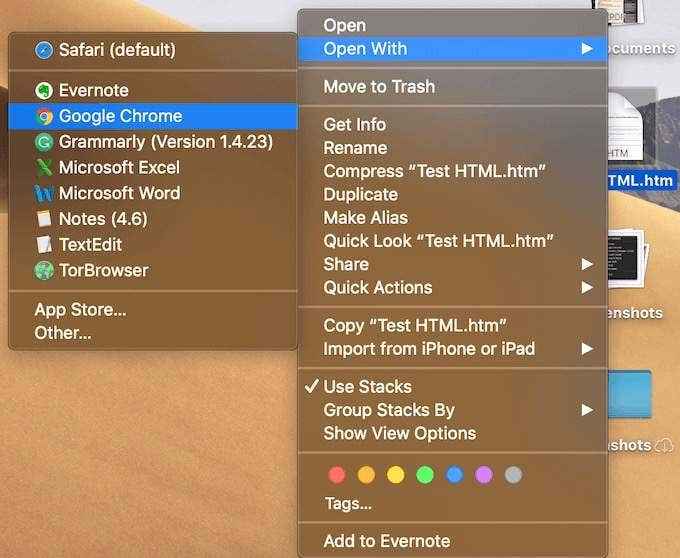
- Trouvez le fichier HTML que vous souhaitez afficher, cliquez avec le bouton droit sur lui et choisissez Ouvrir avec à partir du menu. Vous verrez une liste complète d'applications que vous pouvez utiliser pour exécuter votre fichier. Votre navigateur par défaut sera en haut de la liste.
- Sélectionnez Google Chrome dans la liste et affichez votre fichier dans le navigateur.
- Si Google Chrome est défini comme votre navigateur par défaut, tout ce que vous avez à faire est de double-cliquez sur le fichier HTML et il s'ouvrira automatiquement dans Chrome. Si vous avez essayé cela et que vous avez constaté que votre ordinateur ne reconnaît pas votre fichier, le système vous demandera d'utiliser l'une des applications déjà installées pour ouvrir le fichier ou rechercher sur Internet l'extension. Choisir Ouvert en utilisant des applications déjà installées. Ensuite, essayez à nouveau de choisir Google Chrome dans la liste.

- Afin de vous assurer d'ouvrir le bon fichier HTML, vérifiez la barre d'adresse dans Chrome lorsqu'il affiche la page. Il devrait correspondre à l'emplacement de votre fichier sur votre ordinateur.
Ouvrez le fichier html depuis Chrome
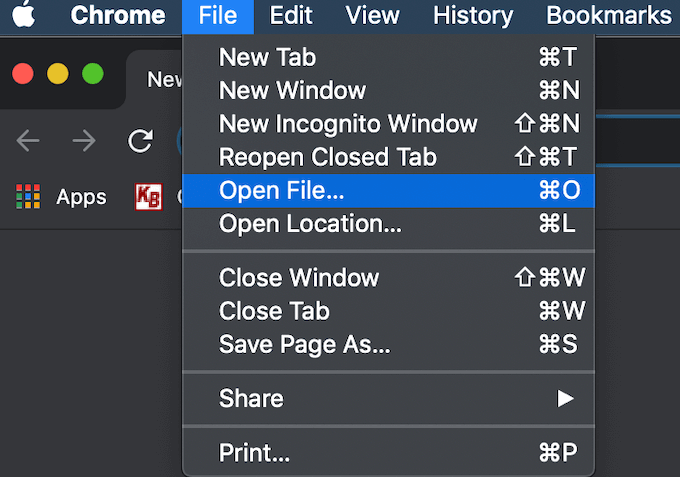
Si vous exécutez déjà votre navigateur, vous pouvez ouvrir un fichier HTML dans Chrome sans avoir à le localiser d'abord sur votre ordinateur.
- Choisir Déposer à partir du menu du ruban Chrome. Puis sélectionnez Fichier ouvert.
- Accédez à l'emplacement de votre fichier HTML, mettez en surbrillance le document et cliquez Ouvrir.
- Vous verrez votre fichier ouvert dans un nouvel onglet.
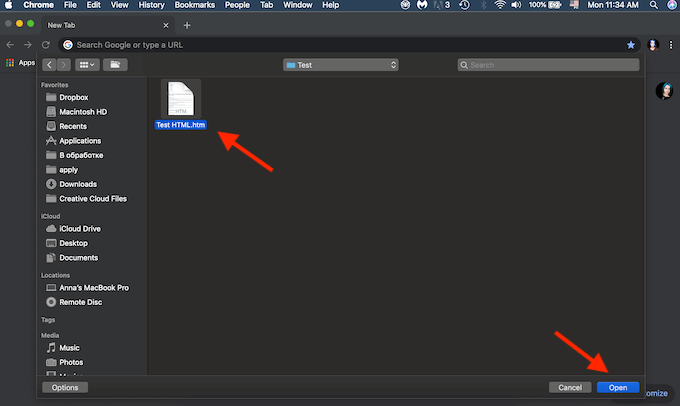
Vous pouvez également utiliser un raccourci clavier pour ouvrir un fichier dans Chrome. Ouvrez un nouvel onglet dans Chrome, puis appuyez sur Ctrl (Windows) ou CMD (Mac) + O. Ça va évoquer la même chose Fichier ouvert menu. Trouvez votre fichier HTML et ouvrez-le.
Si le raccourci n'a pas fonctionné, il se peut que votre navigateur ait un ensemble différent de raccourcis pour cette commande. Vous pouvez toujours le vérifier dans les paramètres de votre navigateur. Il existe de nombreuses fonctionnalités différentes que vous pouvez utiliser avec les raccourcis clavier d'aide dans Google Chrome. Vous pouvez apprendre à basculer entre les onglets, à créer des événements de calendrier Google et même à basculer le mode incognito allumé et éteint avec les bons raccourcis.
Faites glisser et déposez votre fichier dans Chrome
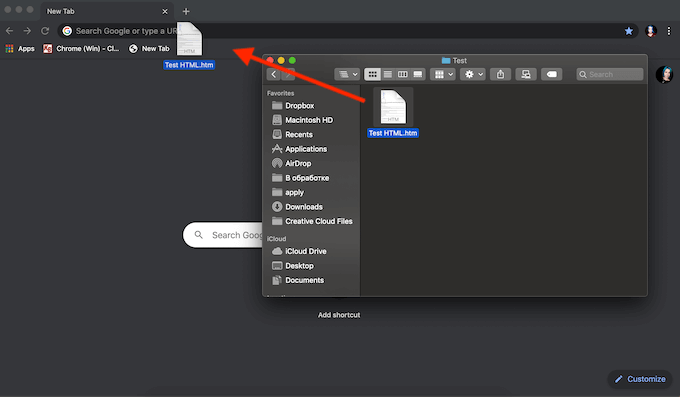
Vous pouvez également faire glisser et déposer le fichier HTML directement dans un nouvel onglet. Chrome ouvrira alors automatiquement la page.
Comment afficher la source html
Dans le cas où vous devez faire un peu plus que simplement afficher la page mais également afficher le code source HTML, Chrome vous permet également de le faire.
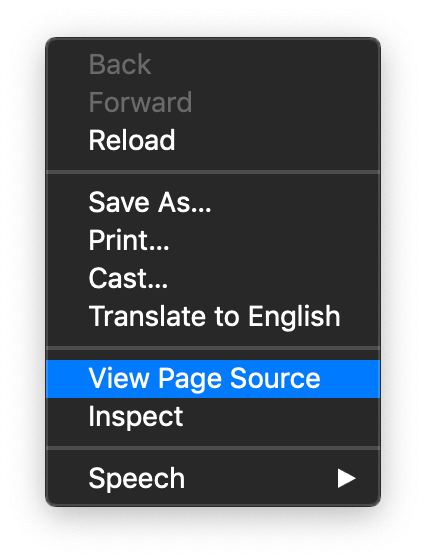
Il existe plusieurs façons de le faire. Le plus fondamental est d'ouvrir votre fichier HTML dans un nouvel onglet dans Chrome. Puis cliquez avec le bouton droit sur lui et choisissez Afficher la source de la page à partir du menu.
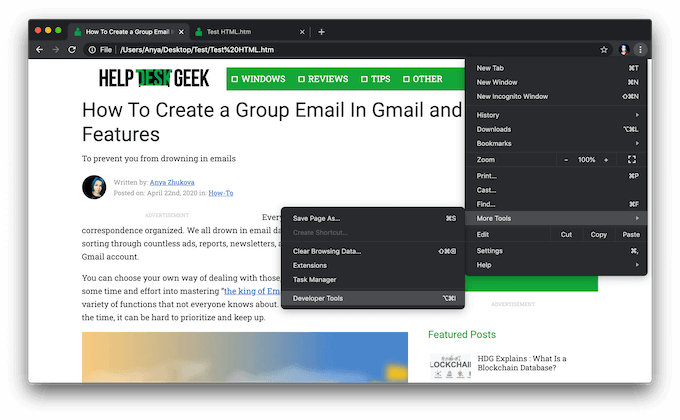
Si vous cherchez à utiliser un outil plus interactif et que vous souhaitez voir comment les modifications que vous effectuez affectent immédiatement la page Web, vous pouvez utiliser l'outil de développeur dans Chrome.
Pour ce faire, ouvrez le fichier HTML dans un nouvel onglet. Puis cliquez sur le Trois points verticaux icône dans le coin supérieur droit de la fenêtre. Dans le menu déroulant, choisissez Plus d'outils > Outils de développement.
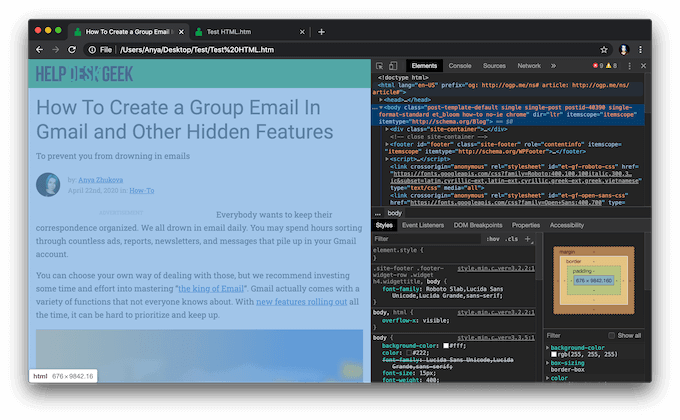
Sur le côté droit de votre écran, allez au Éléments onglet Pour voir le code source détaillé de votre page Web.
Comment ouvrir un fichier HTML à partir de votre smartphone
Si vous utilisez votre smartphone, vous pouvez également utiliser différentes méthodes pour ouvrir un fichier HTML dans Chrome.
Utilisez le menu ouvert avec
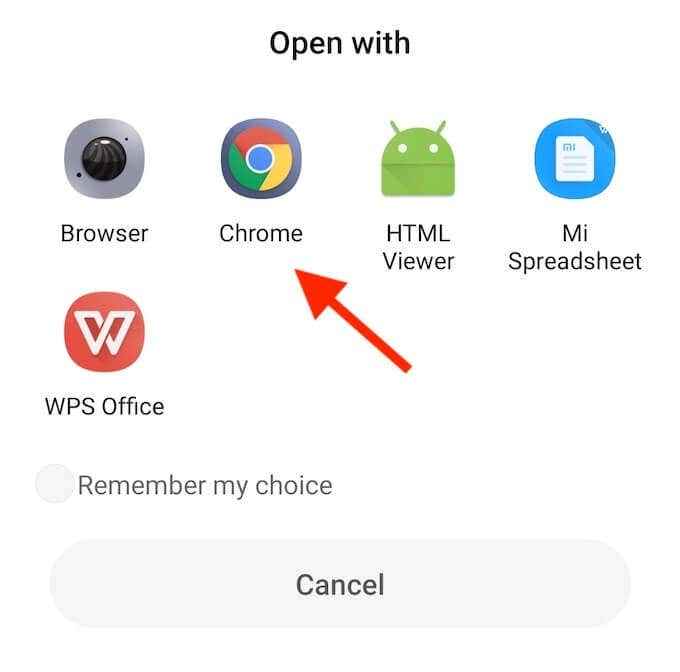
Localisez le fichier HTML que vous souhaitez ouvrir sur votre téléphone et cliquez dessus. Il fera apparaître le Ouvrir avec Menu, où vous pouvez choisir parmi la liste des applications que vous pouvez utiliser pour afficher la page Web. Sélectionnez Chrome pour ouvrir le fichier.
Ouvrez un fichier HTML depuis SD Storage
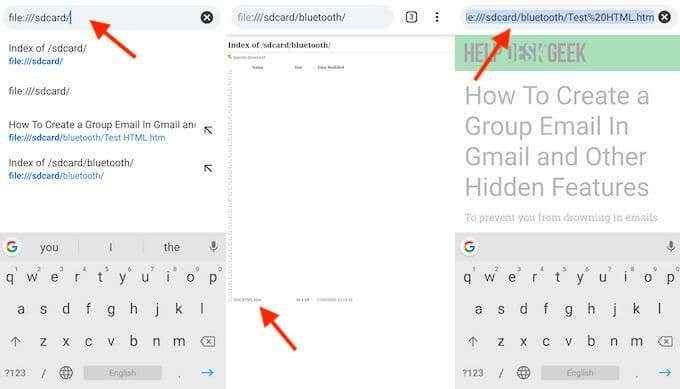
Lancez le navigateur Chrome sur votre téléphone et ouvrez un nouvel onglet. Taper fichier: /// sdcard / dans la barre d'adresse, qui ouvrira votre stockage SD. À partir de là, accédez au fichier que vous souhaitez ouvrir et appuyez pour le voir.
Apprenez à comprendre HTML
Apprendre de petites astuces et comprendre HTML mieux peut vous donner plus de liberté lorsque vous travaillez avec le code et le texte. Un bon exemple est d'apprendre à intégrer HTML dans un document Google, entre autres choses.
Travaillez-vous jamais avec des fichiers html? Trouvez-vous ça difficile? Partagez vos expériences avec nous dans les commentaires ci-dessous.
- « Correction de l'option de fichiers et de dossiers cachés manquants ou corrompus dans Windows
- Exécuter des programmes en tant qu'administrateur avec des droits complets dans Windows »

